Rastepildi muundamine vektoriks CoelDrawis

- 3614
- 110
- Jody Spencer
Rasteri pildi suurenemine muudab kuvatud pikslid selles nähtavaks. Selle jälgimine lisaks pikslitest vabanemisele võimaldab see eraldi töötada iga objektiga, mis saadud vektorpildis sisaldub. Pildi kvaliteet muutub palju suuremaks. Mõelge, kuidas teha tuumast vektorpilti.

Rasteri joonistamise vektoriks CoelDrawiks muutmise viisid.
Käsitsi jälg
Kui teil on esialgse pildina foto, siis tõmbab see selle vektorisse problemaatiliseks. Seda tehakse tavaliselt jooniste, graafika, logode või sarnaste asjadega.
Skaneerimine (foto) - import
Esiteks tuleb joonistus (pilt) programmi skannida (pildistada) ja importida (fail/import). Mõnikord tuleb algset pilti tõsiselt suurendada - väikeste nüansside tuvastamiseks. See sõltub asjaoludest. Mõni usub, et mugavam on töötada mustriga blokeeritud objektiga. Seda saab teha, valides hiire paremast menüüst käsu lukuobjektiga.
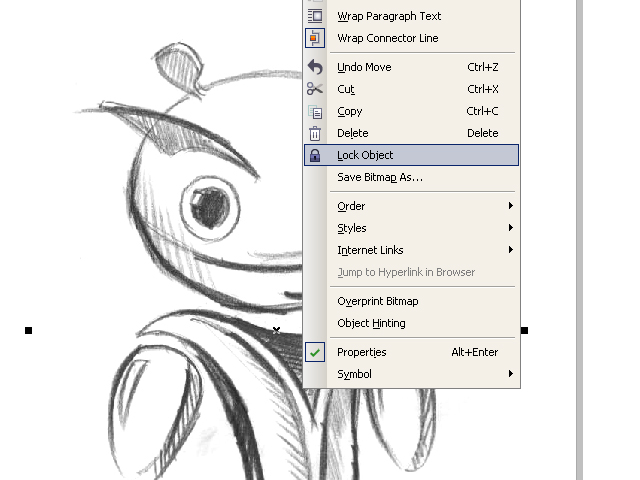
Kontuurid
Lisaks hakkavad nad tööriista "Bezieri kõvera" abil looma sõlmede võrdluspunkte kogu kontuurjoonel. Ebaõnnestunult sõlmede redigeerimiseks saate toimingu või reegli tühistada, kasutades Shapetool. Vahekaardil „Eseme omadused” vahekaardil “Kõver” on indikaator lipp „Sulgege sulgur” - see on vajalik teabe saamiseks kontuuri suletud vooluringi kohta (järgnevaks täitmiseks). Pärast kontuuridest möödasõit:
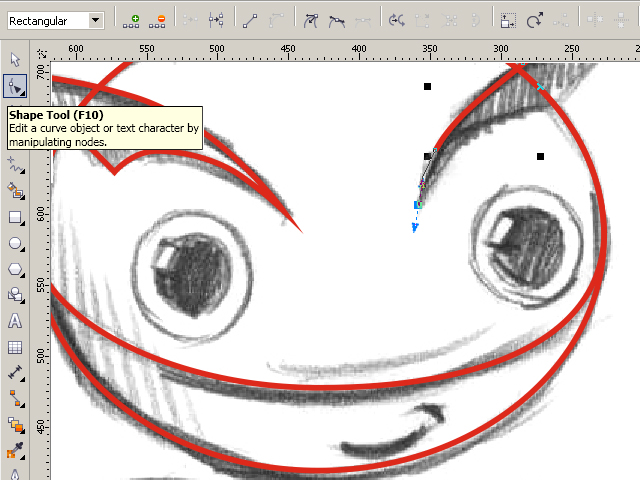
Pärast kontuuridega töö lõpetamist saate parema hindamise jaoks joonise skannimise tööpildilt eemaldada. Selleks helistage objekti avamiseks ja tõmmake kontuuripilt küljele.
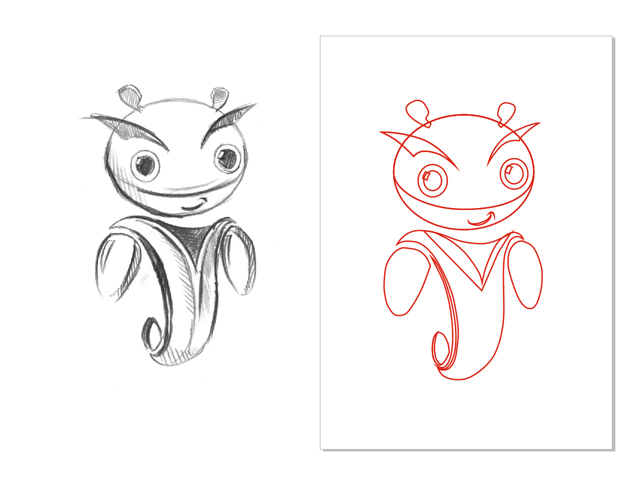
Valamine
Nüüd saab valitud osad (suletud) värviga valada (värvitud), valides vasaku hiirega värvi (või muutes) ja korrektselt korrigeerides kontuurid.
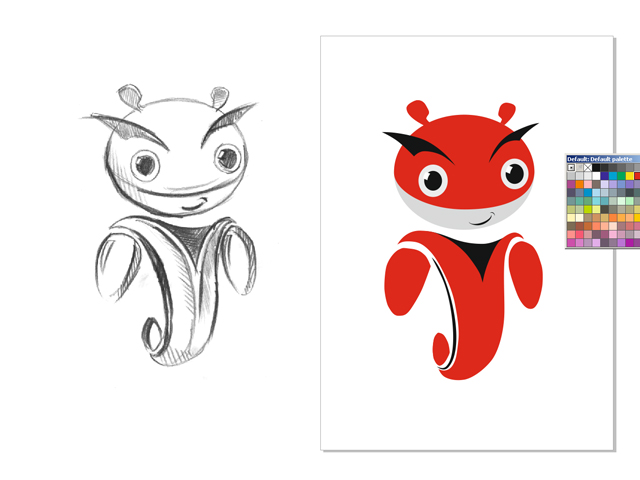
Maht
Selleks, et tegelane näeks huvitavam välja, annavad nad talle Chiaroscuro mängu. Tavaliselt tehakse seda tööriista Bezieri abil.
Ja saate: kopeerige kaks korda käsi, andke vasakpoolsele nihkele ülemine koopia, tõsta mõlemad fragmendid esile, aktiveerige Poperty ribapaneelil tagakülg, millest lahutatakse käsk. Saate varju, mille jaoks peate põhivärviga võrreldes tumedamaks valima. Pimestamise loomine on sarnane, kuid plekkide heledama värviga värvib.
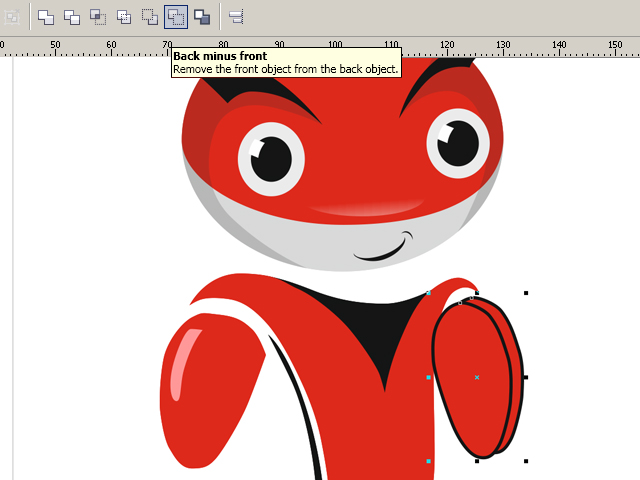
Pärast mängu chiaroscuroga jääb see kujutada kogu objektist langevat varju. Ellipse rakendatakse ovaali joonistamisel. Drop Shadow loob varju languse, mille omadused on Poperty baari paneelides reguleeritavad.
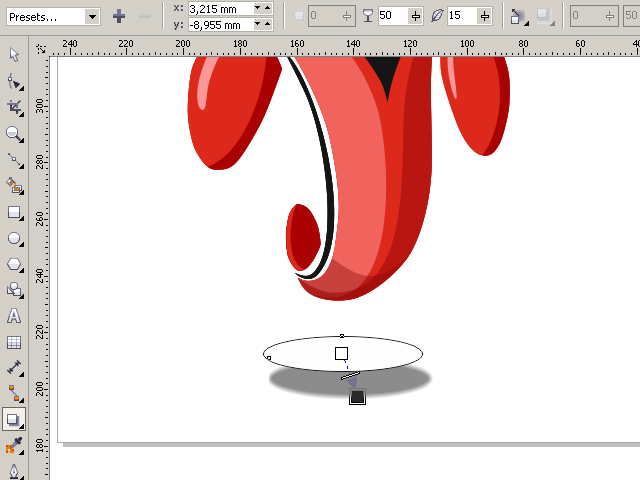
Nüüd peate ovaali eemaldama. Avage Windows/Dockersis objektihaldur, aktiveerige parema hiirega joonisel ovaalse-küpse rühm, valige Break Drop Shadow. Jääb ainult tarbetu ovaal eemaldama ja asetage vari õigesse kohta.

Automaatne jälg
Ehkki mingil põhjusel peetakse manuaalset jälge enamuse jaoks mugavaks - praktikas on sama enamus automaatne. Ja see on mõistetav: tööst on üks asi rääkida ja teine on seda täita. Selle jaoks on mitu rakendust.
Coreltrace
Esiteks on esile tõstetud rasteri muster, atribuutide paneelil valitakse käsk Trace BitMap. Seejärel annab eraldi tähelepanuta jäetud Coreltrace'i rakenduse aken võimaluse määratud joonise edasiseks töötlemiseks.
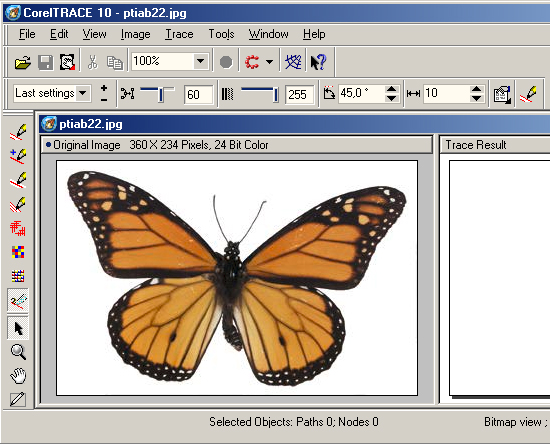
Jälgimise käivitab käsu ülemisest menüüst Trace Trace. Kui tööpiirkonnas (paremal) nähtav tulemus ei vasta ootustele, võite proovida seda kvalitatiivselt parandada.
Mängige täpsuse lahtri väärtust, liigutades liugurit. See väärtus määrab jälgimise selguse. Pidage meeles, et selle suurenemine toob kaasa suurema arvu vektorobjekte (mõnikord kuni mitu tuhat). Ja see nõuab protsessori, mälu (ja/või aega) täiendavat energiat.
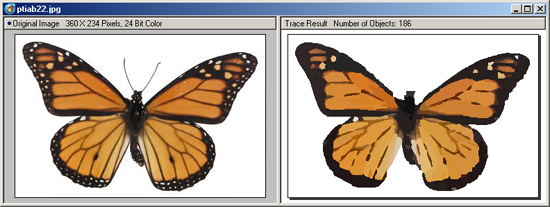
Töölehe menüü vasakpoolses osas on võimalik valida nuppude jälgimise meetodid:
- Näiteks SCETCH -i vajutamisel ja järgneva kontuuri aktiveerimisel (ülaosas) luuakse ristumisliinide arvukuse visand.
- Eelmise ülevaate valimisel jagunete täiustatud jälgimisseadetesse. Seejärel kajastub ülaosas täiendavad väljad, et parandada kohandusi.
Pärast töö lõpetamist vektorimustriga Coreldrawisse naasmiseks peate jätma Coreltrace'i faili/väljumise käsule. Jälgija töö lõpetatakse ja vektori tulemus kantakse Korelile ja asetatakse rasteri kohale. Selle uuesti nägemiseks (raster) peate vastloodud joonise küljele viima.
Jõuülekanne
Kui Coreltrace'i utiliit on olemas olnud eraldi rakendusena, siis on PowerTrace juba sisse ehitatud CoreldDraw X5.
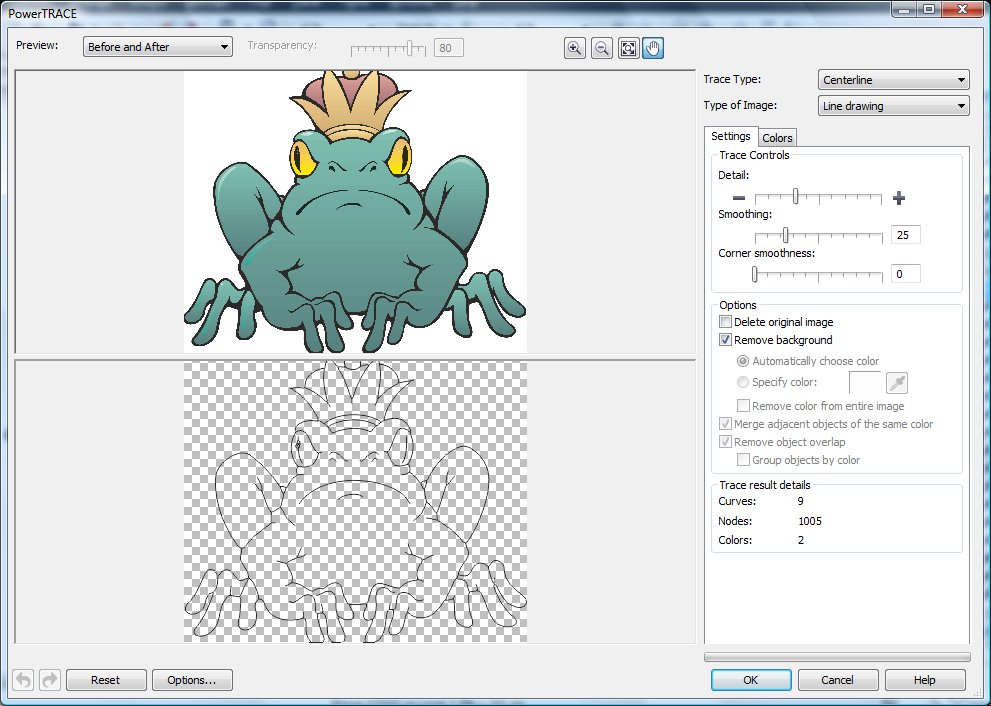
Siin on autototraseerimise tulemus juba üsna korralik kvaliteet.
See esitleb selliseid tüüpe (valik pildikomplekti tüübis):
- mustvalgete visandite jaoks - liinikunst;
- embleemid, minimaalse detaili ja värvidega märgid - logo;
- Embleemid, sügavad detailimärgid - üksikasjalik logo;
- Visandid muutuvate detailidega - lõik;
- Väikeste detailidega fotode jaoks - madala kvaliteediga pilt;
- Oluliste detailidega fotod - kvaliteetne pilt.
Esialgse vaatamise loend võimaldab teil valida tööakna jaoks kõige mugavamat valikut. Valik enne ja pärast (enne ANF -i pärast) näitab mõlemat joonist, et hinnata erinevusi samal ajal. Punktide (sõlmede) arvu ja kõverate joonte leevendamist kontrollitakse libiseva libisemisega, detail - detail -. Joonise värviskeem määratakse vahekaardi värvide ja värvirežiimi komplektiga ning nende arvu värvide arvust.
Nüüd teate, kuidas Coreldraw'is pildilt vektorit joonistada. Selle tehnoloogia abil saadakse professionaalsed kompositsioonid, mida saab kasutada mitte ainult isiklikel eesmärkidel.
Jätke oma kommentaarid, esitage küsimusi, jagage oma õnnestumisi.

